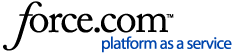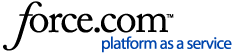Dit artikel is bedoeld voor de nieuwe Roomba® Home-app, die wordt gebruikt om de volgende series Roomba® modellen in te stellen:
- Roomba® 100/1000 serie
- Roomba® 200/2000 serie
- Roomba® Plus 400 serie
- Roomba® Plus 500 serie
- Roomba® Max 700 serie
Als je probeert een ouder product te installeren, moet je de klassieke iRobot® Home-app gebruiken. Ga naar "Je robot met Wi-Fi-verbinding instellen met de iRobot® Home-app".
 |  |
| Nieuwe Roomba® Home-app | klassieke iRobot® Home-app |
Download de Roomba® Home-app op je mobiele apparaat. Als je de Roomba® Home-app al hebt, raden we je aan naar de store te gaan om er zeker van te zijn dat je de nieuwste versie van de app gebruikt.
Nadat je de Roomba® Home-app hebt gedownload, heb je een geldig e-mailadres nodig om aan de slag te gaan. Bestaande gebruikers melden zich aan met hun bestaande accountgegevens voor iRobot. Je accountgegevens van de klassieke app zijn nog steeds geldig. Nieuwe gebruikers maken een nieuw account.
Opmerking: We ondersteunen geen iPads meer tijdens het installeren. Mogelijk kun je de robot niet instellen via een iPad.
Je kunt je robot instellen met de QR-code op de doos:

Stap 1: Plaats de robot op het dock en zorg ervoor dat deze wordt opgeladen.
a. Tape en verpakkingsmateriaal moeten van de robot en het dock worden verwijderd voordat je begint. Zorg ervoor dat je de bumperafschermingen en de folie van het dock hebt verwijderd.

b. Plaats het dock op een vlakke ondergrond die vrij is van obstakels en zich zo dicht mogelijk bij de router bevindt voor een goede Wi-Fi-dekking. Sluit het vervolgens aan op een stopcontact. Er moet een lichtje gaan branden op het dock. Zorg ervoor dat het apparaat zich op een goede locatie bevindt en dat je de juiste netwerkfrequentie gebruikt.
Klik hier voor tips over waar en hoe je het dock in huis moet plaatsen.
Stap 2: Controleer of Bluetooth, locatieservice en netwerktoegang op je mobiele apparaat zijn ingeschakeld.
Als je deze instellingen niet hebt ingeschakeld, vraagt de app je deze in te schakelen.
Indien mogelijk gebruikt iRobot® Bluetooth om de robot te configureren en te koppelen aan je apparaat. Als Bluetooth NIET is ingeschakeld, vraagt de Roomba® Home-app om dit IN TE SCHAKELEN voor het installatieproces.
Mogelijk volgt er ook een verzoek om locatieservices. Dit is een beveiligingsfunctie die in combinatie met Bluetooth wordt gebruikt en uitsluitend als doel heeft jouw mobiele telefoon in staat te stellen op een veilige manier Bluetooth-robots te detecteren tijdens het installatieproces. Zorg ervoor dat Exacte locatie ook is ingeschakeld.
Let er ook op dat je apparaat is verbonden met het netwerk waarmee je de robot wilt bedienen. Sommige robotmodellen ondersteunen geen 5 GHz-connectiviteit; mogelijk moet in plaats daarvan verbinding worden gemaakt met je 2,4 GHz-netwerk. Zie de handleiding hieronder:
| Robot | 2,4 GHz | 5 GHz |
| Roomba® 100/1000 serie | ✓ | — |
| Roomba® 200/2000 serie | ✓ | ✓ |
| Roomba® Plus 400 serie | ✓ | ✓ |
| Roomba® Plus 500 serie | ✓ | ✓ |
| Roomba® Max 700 serie | ✓ | ✓ |
Opmerking: Netwerken kunnen later worden gewijzigd, maar je telefoon en robot moeten hetzelfde netwerk gebruiken voor de installatie.
Gebruik de onderstaande koppelingen als je hulp nodig hebt bij het inschakelen van deze instellingen:
Stap 3: Selecteer "Een nieuw product toevoegen" in de app.
De app is bedoeld om meerdere iRobot® producten te ondersteunen.

De app zoekt naar producten in de buurt.
- Als er een product in de buurt is gevonden, druk je op "Instellen" om door te gaan met het verbinden van je robot.
- Als er geen producten in de buurt zijn gevonden, leidt de app je door de juiste stappen voor je specifieke robot.

Stap 4: Volg de instructies van de app om je robot te verbinden met Wi-Fi.
a. Volg de instructies in de app om het Wi-Fi-netwerk te kiezen dat je wilt gebruiken. Voer het Wi-Fi-wachtwoord in en activeer de robot.

b. De app vraagt je om je Wi-Fi-informatie in te voeren en vervolgens op de knop van de robot te drukken om deze te activeren. De Roomba® Home-app geeft de namen weer van de Wi-Fi-netwerken die de robot kan detecteren en waarmee de robot compatibel is. Controleer of dit het netwerk is dat je wilt gebruiken.

c. Voer het wachtwoord van je Wi-Fi-netwerk in. Als er geen wachtwoord nodig is, zet dan een vinkje in het selectievakje op het scherm en tik op “Doorgaan”.

Opmerking: Als je aan het eind van de configuratie een melding ontvangt waarin wordt aangegeven dat het wachtwoord onjuist is, controleer dan of je het juiste wachtwoord van het Wi-Fi netwerk hebt opgegeven. De app geeft het aan als je wachtwoord niet werkt vanwege speciale tekens die niet worden geaccepteerd. Wij raden je aan je wachtwoord handmatig in te voeren. Kopieer en plak het wachtwoord niet.
d. Druk op de aan/uit-knop van je robot om de robot te verbinden met je telefoon. Met deze stap wordt de juiste robot ingesteld.

e. De app zoekt naar producten in de buurt. Blijf op het scherm tot de verbinding tot stand is gebracht. Je apparaat kan de robot nu vinden en je kunt de robot instellen en bedienen met de Roomba® Home-app.
Als de robot niet wordt gevonden, ga je verder met de onderstaande stappen voor probleemoplossing.
De robot een naam geven
f. Geef je Roomba® een eigen naam! Wat je maar wilt! Druk op "Opslaan".

Opmerking: Je robot wordt nu gekoppeld aan je account. Het kan enkele minuten duren voordat ons systeem je robot goed heeft ingesteld. Als er nog steeds geen verbinding is, sluit je de app en open je deze opnieuw.
Stap 5: Installatie voltooid
Gefeliciteerd. Je robot is nu ingesteld en klaar voor gebruik. Welkom bij de iRobot familie! De meeste robots hebben een software-update nodig voordat ze kunnen worden gebruikt.
Als de installatie is gelukt, maar je onmiddellijk de foutmelding "Roomba kan nu geen verbinding maken" "Kan geen verbinding maken" ziet, wijzig je de Wi-Fi van de robot:
- Ga in de app naar Productinstellingen > Wi-Fi instellingen > selecteer "Opnieuw verbinding maken met Wi-Fi of Wi-Fi van product wijzigen".
- Voer je Wi-Fi-wachtwoord in om de Wi-Fi-verbinding met de robot opnieuw tot stand te brengen.
De robot moet nu verbonden zijn.
Klik hier als je wilt doorgaan met het maken van een ClearView™ LiDAR-kaart van je huis.
Probleemoplossing
Als de installatie mislukt, biedt de app stappen voor probleemoplossing. Als deze stappen niet helpen, vind je hieronder nog een aantal stappen voor probleemoplossing die je kunt volgen om je robot in te stellen.
Opmerking: Als de app aangeeft dat je al bent geregistreerd bij een ander account of als je deze 2 installatiefouten ziet (C1CD en BRC1CD), volg je de stappen om het eigendom te wijzigen. Dit omvat ook het handmatig resetten van je robot.

Opmerking: Als op een robotkaart een vergrendeling wordt weergegeven, betekent dit dat de robot bij een ander account hoort. Mogelijk moet je de stappen voor eigendomsoverdracht doorlopen, inclusief het terugzetten van de fabrieksinstellingen.
Vouw uit om de stappen voor eigendomsoverdracht te bekijken:
1. Als je het bericht ziet dat je robot al is geregistreerd bij een ander account, kies je een van de opties op het scherm

2. Als je op "Eigendom wijzigen" hebt geklikt, volg je de stappen op het scherm

3. Wacht tot de robot opstart

4. Je zou de robot nu moeten kunnen registreren

Om een verbindingsprobleem effectief op te lossen, moeten we de achterliggende oorzaak van dit probleem vaststellen. Het kan aan de robot, het netwerk of het apparaat liggen. De eenvoudigste manier daar achter te komen, is eliminatie.
Stap 1: Vernieuwen
Robot: Haal de robot van het dock, houd de aan/uit-knop 10 seconden ingedrukt om uit te schakelen en houd vervolgens de aan/uit-knop 3 seconden ingedrukt om de robot weer in te schakelen. Kijk daarna of de verbinding tot stand kan worden gebracht. Als je meer informatie wilt over het opnieuw opstarten van je robot, klik dan op deze koppeling.
Router: Trek de stekker van de router tien seconden uit het stopcontact en sluit deze vervolgens weer aan. Wacht twee minuten tot de router opnieuw is opgestart. Kijk daarna of de verbinding tot stand kan worden gebracht.
Apparaat: Verwijder de app en installeer deze opnieuw. (Hiermee wis je de cache en zorg je ervoor dat de nieuwste softwareversie van de app is geïnstalleerd.)
Stap 2: Probeer een ander apparaat
Als je een ander apparaat (telefoon of tablet) hebt, probeer dan daarmee je robot in te stellen. Als de app op de ene telefoon wel werkt en op de andere niet, is er waarschijnlijk iets dat het signaal op dat specifieke apparaat blokkeert.
Opmerking: We ondersteunen geen iPads meer tijdens het installeren. Klanten kunnen de robot mogelijk niet instellen via een iPad.
Stap 3: Probeer een nieuw netwerk
Is er een ander netwerk dat je kunt gebruiken om de robot in te stellen? Als je een aparte router met een afzonderlijk netwerk hebt, probeer dan de robot onder dat netwerk in te stellen. Een voorbeeld van een ander netwerk kan zijn: een compleet andere router, de router van de buren of een gratis lokaal Wi-Fi-netwerk. Probeer de robot in te stellen onder dat netwerk. Houd er rekening mee dat een gastnetwerk geen aanbevolen netwerk is.
Sommige routers hebben in het verleden voor problemen gezorgd. Klik hier om te zien of je router in de lijst staat.
De volgende routers hebben compatibiliteitsproblemen met robots die via Wi-Fi worden verbonden. Werk de firmware van je router bij en gebruik de volgende informatie om deze problemen op te lossen.
| Merk | Model | Geteste versie | Oplossing |
| Cisco | RE1000 | v1.0.02 | Wijzig de beveiligingsinstelling van WEP128 in een andere optie. Als deze optie is ingesteld op WPA2, zijn er mogelijk meerdere installatiepogingen nodig om verbinding te maken. |
| D-Link | DIR-300 | 2.15 | Er kunnen meerdere installatiepogingen nodig zijn om verbinding te maken. |
| Logitec | LAN-W300N/RSB | 1.0.6.2 | Deze router is niet compatibel met robots die via Wi-Fi worden verbonden. Probeer een andere router. |
| Microsoft | MN-700 | 02.01.02.0590 |
- De Android-app werkt mogelijk niet met deze router. Probeer een andere router.
- De iOS-app kan meerdere installatiepogingen nodig hebben om verbinding te maken
|
| Motorola | SBG6580 | 8.6.0.0-GA-01-971-NOSH | Wijzig de beveiligingsinstellingen van WEP128 in een andere optie. |
| Sagemcom | F@st 5260 | 2.0 | Deze router is niet compatibel met robots die via Wi-Fi worden verbonden. Probeer een andere router. |
| Time Warner | Arris DG860A | 7.5.16 | De iOS-versie van de iRobot® Home-app is niet compatibel met deze router. Probeer een andere router. |
| Western Digital | My Net AC1300-J2F | 1.03.09 | Als je geen verbinding kunt maken wanneer de kanaalbreedte is ingesteld op 20 MHz, wijzig je deze instelling in "auto". |
| ZTE | ZXHN F670 | 1.0 | Deze router is niet compatibel met robots die via Wi-Fi worden verbonden. Probeer een andere router. |
Een andere optie is om te proberen een hotspotnetwerk uit te zenden*. Als je een tweede telefoon hebt, doe je het volgende:
-
- Voor het instellen van een hotspot heb je twee telefoons nodig. De ene telefoon heeft verbinding met een mobiel netwerk en zendt een Wi-Fi-hotspot uit. Vervolgens maakt het andere apparaat verbinding met de hotspot van die telefoon (Wi-Fi). Klik op deze koppeling voor meer informatie - Je telefoon omzetten in een Wi-Fi-hotspot.
Als je je op een mesh-netwerk bevindt, klik je hier:
Opmerking: Voor mesh-netwerken, zoals Orbi of Eero, worden 2,4 GHz en 5 GHz doorgaans gecombineerd, waardoor het onderscheid nog lastiger wordt. Bij verbindingsproblemen met een robot die alleen 2,4 GHz ondersteunt, raden we je aan om de online gebruikershandleidingen van je mesh-netwerk te raadplegen en instructies te lezen over het tijdelijk uitschakelen van 5 GHz terwijl je je robot verbindt met Wi-Fi. 5 GHz kan vervolgens weer worden ingeschakeld nadat dit is voltooid.
Wat is een mesh-netwerk en hoe maakt het verbinding met mijn robot?
Wat is een mesh-netwerk?
Een mesh-netwerk maakt gebruik van meerdere routers in een huis. De hoofdrouter is aangesloten op de modem en er zijn secundaire routers die rechtstreeks kunnen worden aangesloten op stopcontacten in verschillende gebieden in huis. Voor de secundaire routers is geen rechtstreekse vaste draadverbinding met de hoofdrouter nodig om het signaal uit te zenden. Hoewel er meerdere routers worden gebruikt, wordt hetzelfde netwerk op alle apparaten uitgezonden.

Elk apparaat in het netwerk moet een ander IP-adres hebben, inclusief de hoofdrouter en secundaire routers. Als meer dan één apparaat hetzelfde IP-adres heeft, leidt dit tot netwerkgerelateerde problemen. Neem contact op met de fabrikant van je router of internetprovider om dit probleem op te lossen.
-
- Als het netwerk één SSID gebruikt voor zowel 2,4 als 5 GHz, moet de robot de juiste frequentie kunnen onderscheiden.
- Als het netwerk meerdere SSID's gebruikt, moet je de juiste SSID met de juiste frequentie kiezen (d.w.z.: Je hebt een Roomba® 980 en je moet controleren of de netwerken een dual band-frequentie van 2,4 GHz of 2,4/5 GHz hebben.)
Waarom zou een mesh-netwerk worden gebruikt?
Met een mesh-netwerk wordt er één Wi-Fi-signaal in het hele huis uitgezonden. Secundaire routers worden gebruikt om de signaalprestaties te verbeteren en om gebieden in huis waar een dode hoek voor het signaal optreedt te voorkomen. Mesh-netwerken worden voornamelijk gebruikt in woningen waar een standaardnetwerk met slechts één router geen sterk genoeg signaal kan leveren om in het hele huis een perfecte Wi-Fi-verbinding te bieden.
Hoe gebruikt een Wi-Fi-robot een mesh-netwerk?
In grotere huizen kan het netwerksignaal afnemen als de robot door het huis navigeert en verder weg van de hoofdrouter komt, wat kan leiden tot problemen zoals:
-
- De robot heeft een fout en kan niet rapporteren aan de cloud
- De robot onderbreekt de taak, krijgt een time-out en rapporteert nooit een fout
- Smart Map wordt niet goed geüpload
Met een mesh-netwerk in een groter huis doen deze problemen zich niet voor. Als er problemen zijn met de Wi-Fi-verbinding waardoor de router opnieuw moet worden opgestart. Zorg ervoor dat je de hoofdrouter opnieuw opstart en haal vervolgens de stekker van elke secundaire router in huis uit het stopcontact. Steek de stekkers daarna weer in het stopcontact.
Zorg er zoals altijd voor dat het dock is ingeschakeld in een ruimte met een sterk Wi-Fi-signaal om verbindingsproblemen te voorkomen.
*We erkennen dat hotspot niet altijd mogelijk is, dus je kunt deze stap overslaan als je denkt dat dat beter is.
Kun je het instellen van je robot testen met alleen de mobiele gegevens op je apparaat? Schakel Wi-Fi uit en laat alleen je mobiele gegevens aan staan.
Opmerking: Als het ene netwerk wel werkt en het andere netwerk nooit werkt, weten we dat de hoofdoorzaak van de storing bij dat netwerk ligt. In dat geval raden we je aan contact op te nemen met je provider, omdat het signaal mogelijk wordt geblokkeerd door iets.
Als de hotspot werkt, betekent dit dat er een probleem is met je thuisnetwerk - iets wat te maken heeft met de router, firewalls, advertentieblokkering, VPN, enz. In dat geval raden we je aan contact op te nemen met je internetprovider voor verdere hulp.
De robot kan niet worden gevonden
Als de robot niet wordt gevonden, zal de app je als alles goed is vragen om het opnieuw te proberen.
Na twee (2) pogingen wordt je gevraagd om handmatig een netwerk te selecteren dat Roomba® heeft aangemaakt. Volg deze instructies. Dit is een tijdelijk netwerk dat door je robot is aangemaakt om een verbinding tot stand te brengen. Zodra de verbinding tot stand is gebracht, wordt je apparaat standaard weer verbonden met jouw netwerk.
Opmerking: Je apparaat wordt mogelijk standaard teruggezet op 5 GHz en je moet mogelijk terugschakelen naar 2,4 GHz.
Optimale firewallconfiguraties:
Voor een optimale verbinding neem je contact op met je internetprovider of routerfabrikant voor hulp bij het controleren van de firewallinstellingen en om te controleren of de volgende poorten open zijn.
Intern netwerkverkeer
- UDP-poort 5353/5678 voor detectie
- TCP/HTTPS 443 voor dataverkeer
- TCP/MQTT 8080/8883 voor dataverkeer
Uitgaand verkeer naar internet
- UDP-/SNTP-poort 123 voor tijd
- TCP/HTTPS 443 (/80) voor dataverkeer
- TCP/MQTT 8080/8883 voor dataverkeer
- UDP-/TCP-poort 53 voor DNS
Als je nog steeds hulp nodig hebt bij het instellen van je robot, neem dan contact op met de klantenservice van iRobot.